Dokumentnummer: ARF0-03J
Uppdateringsdatum: 2023-04-01
Uppdateringsdatum: 2023-04-01
Öppna Remote UI (Fjärranvändargränssnittet)
Det här avsnittet beskriver de nödvändiga inställningarna och proceduren för att öppna Remote UI (Fjärranvändargränssnittet).
Utför steg 1 till 2 i rätt ordning.
VIKTIGT!
Beroende på din inloggningstjänst kanske webbläsaren du kan använda är begränsad.
Skärmar i Remote UI (Fjärranvändargränssnittet) kan visas annorlunda beroende på typ av webbläsare och dess version.
Den här maskinen har även stöd för IPv6-adresser. För att få åtkomst till en IPv6-adress måste ditt system också ha stöd för IPv6-adresser.
Innan du ändrar inställningarna på den här maskinen ska du konfigurera din webbläsare så att den kan använda cookies och JavaScript.
OBS!
Driftsmiljön i Remote UI (Fjärranvändargränssnittet)
Remote UI (Fjärranvändargränssnittet) kan användas i följande miljöer:
Windows
Internet Explorer 11
Microsoft Edge
Google Chrome
Mac OS
Safari 11 eller senare
Google Chrome
Steg 1: Kontrollera inställningarna för att öppna Remote UI (Fjärranvändargränssnittet)
För att konfigurera inställningarna måste du logga som en administratör. Logga in som administratör
1
Kontrollera den här maskinens IP-adress.
Kontrollera IP-adressen i  (Inställningar/Registrering)
(Inställningar/Registrering)  <Preferenser>
<Preferenser>  <Nätverk>
<Nätverk>  <TCP/IP-inställningar>
<TCP/IP-inställningar>  <IPv4-inställningar>
<IPv4-inställningar>  <IP-adressinställningar>.
<IP-adressinställningar>.
 (Inställningar/Registrering)
(Inställningar/Registrering)  <Preferenser>
<Preferenser>  <Nätverk>
<Nätverk>  <TCP/IP-inställningar>
<TCP/IP-inställningar>  <IPv4-inställningar>
<IPv4-inställningar>  <IP-adressinställningar>.
<IP-adressinställningar>.1
Tryck på  (Inställningar/Registrering)
(Inställningar/Registrering)  <Preferenser>
<Preferenser>  <Nätverk>
<Nätverk>  <TCP/IP-inställningar>
<TCP/IP-inställningar>  <IPv6-inställningar>.
<IPv6-inställningar>.
 (Inställningar/Registrering)
(Inställningar/Registrering)  <Preferenser>
<Preferenser>  <Nätverk>
<Nätverk>  <TCP/IP-inställningar>
<TCP/IP-inställningar>  <IPv6-inställningar>.
<IPv6-inställningar>.2
Kontrollera IPv6-adressen som krävs av din miljö eller mål.
Tryck på <Tillståndslös adress - inställningar> och kontrollera inställningarna för att kontrollera en tillståndslös adress.
Du kan kontrollera en manuell adress genom att trycka på <Manuell adress - inställningar> och kontrollera inställningarna.
Du kan kontrollera en tillståndsstyrd adress genom att trycka på <Använd DHCPv6> och kontrollera inställningarna.
2
Kontrollera om Remote UI (Fjärranvändargränssnittet) är aktiverat.
Kontrollera att  (Inställningar/Registrering)
(Inställningar/Registrering)  <Hanteringsinställningar>
<Hanteringsinställningar>  <Licens/övrigt>
<Licens/övrigt>  <Fjärrgränssnitt> är satt till <På>.
<Fjärrgränssnitt> är satt till <På>.
 (Inställningar/Registrering)
(Inställningar/Registrering)  <Hanteringsinställningar>
<Hanteringsinställningar>  <Licens/övrigt>
<Licens/övrigt>  <Fjärrgränssnitt> är satt till <På>.
<Fjärrgränssnitt> är satt till <På>.OBS!
Kryptera kommunikation via Remote UI (Fjärranvändargränssnittet)
Ställ in TLS-nyckeln och -certifikatet och sedan <Använd TLS> till <På> och starta om den här maskinen.
Steg 2: Öppna Remote UI (Fjärranvändargränssnittet)
Ange den här maskinens IP-adress i datorns webbläsare och starta Remote UI (Fjärranvändargränssnittet).
1
Öppna webbläsaren.
2
Ange ”http://<den här maskinens IP-adress>/” i adressinmatningsfältet och tryck på [Enter] på tangentbordet.
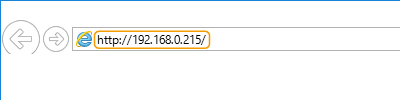
OBS!
Om inloggningsskärmen inte visas i steg tre i den här proceduren ska du rensa webbläsarens cache och sedan ange IP-adressen igen.
Om kommunikationen via Remote UI (Fjärranvändargränssnittet) är krypterad kan ett varningsmeddelande visas. Om det inte finns några problem med certifikatet eller TLS-inställningarna kan du fortsätta använda webbplatsen.
3
Logga in på Remote UI (Fjärranvändargränssnittet).
Ange registrerat [User Name] och [Password]. Välj sedan en [Login Destination] och klicka på [Log In].
När [Log In (Guest)] visas kan även oregistrerade användare använda den här knappen för att logga in som allmänna användare.
OBS!
Som en säkerhetsåtgärd är det fabriksinställda administratörslösenordet på denna maskin ”7654321”. Använd proceduren nedan för att ändra administratörslösenordet innan du loggar in på Remote UI (Fjärranvändargränssnittet). Var noga med att anteckna det nya lösenordet så att du inte glömmer det.
Ändra administratörslösenordet i  (Inställningar/Registrering)
(Inställningar/Registrering)  <Hanteringsinställningar>
<Hanteringsinställningar>  <Användarhantering>
<Användarhantering>  <Hantera autentisering>
<Hantera autentisering>  <Registrera/redigera autentiseringsanvändare>.
<Registrera/redigera autentiseringsanvändare>.
 (Inställningar/Registrering)
(Inställningar/Registrering)  <Hanteringsinställningar>
<Hanteringsinställningar>  <Användarhantering>
<Användarhantering>  <Hantera autentisering>
<Hantera autentisering>  <Registrera/redigera autentiseringsanvändare>.
<Registrera/redigera autentiseringsanvändare>.4
Kontrollera att huvudskärmen i Remote UI (Fjärranvändargränssnittet) (portalsida) visas.
VIKTIGT!
Använd inte knappen [Back] i webbläsaren när du använder Remote UI (Fjärranvändargränssnittet). Sidan kanske inte ändras på rätt sätt om du använder knappen [Back].
Du kan inte få åtkomst till den här maskinen via en proxyserver. Om ditt system använder en proxyserver ska du konfigurera webbläsaren så att den kan komma åt den här maskinen utan att använda proxyservern.
Den senaste inställningen som angavs när du använde Remote UI (Fjärranvändargränssnittet) är giltigt när du använder maskinens kontrollpanel.
När du har flera Remote UI (Fjärranvändargränssnittet) öppna samtidigt är den senaste inställningen du angav giltig. Det rekommenderas att du bara öppnar ett Remote UI (Fjärranvändargränssnittet) åt gången.
Använd endast tecken som kan anges från maskinens pekskärm när du matar in text i webbläsaren. Om du använder andra tecken kanske de inte visas eller känns igen korrekt på den här maskinen.
